Cómo recuperar Windows 11 usando Restaurar sistema en WinRe

¿Qué es un punto de restauración en Windows?
Un punto de restauración es básicamente una copia de seguridad de todos los archivos, carpetas y configuraciones de aplicaciones anteriores. De forma predeterminada, Windows viene con puntos de restauración deshabilitados, y uno puede activar fácilmente esta herramienta en Propiedades del sistema .
Encontrará un punto de restauración muy útil en caso de que suceda algo malo en su computadora. Por ejemplo, cuando instala software con errores, descarga/instala una actualización defectuosa, etc. Aprendamos a usar esta herramienta en Windows 11.
Cómo crear un punto de restauración en Windows 11
Cómo recuperar Windows 11 usando Restaurar sistema
Si su sistema operativo Windows 11 está dañado sin posibilidad de reparación o muestra una pantalla azul de error de muerte, intente usar el Punto de restauración del sistema disponible en su sistema. Omita esta solución si no ha generado ninguna copia de seguridad del sistema o tiene la configuración de protección desactivada en su computadora.
Suponiendo que tenía algunos puntos de restauración en su computadora, siga estos pasos:
- Vaya a Configuración> Recuperación> Inicio avanzado y presione Reiniciar ahora.
- En caso de que se encuentre en una pantalla azul, encienda y apague su PC 2 o 3 veces con el botón de encendido. Su dispositivo se iniciará automáticamente en modo seguro.
- Espere a que el sistema prepare la reparación automática y cuando esté dentro de WinRe, haga clic en Solucionar problemas.
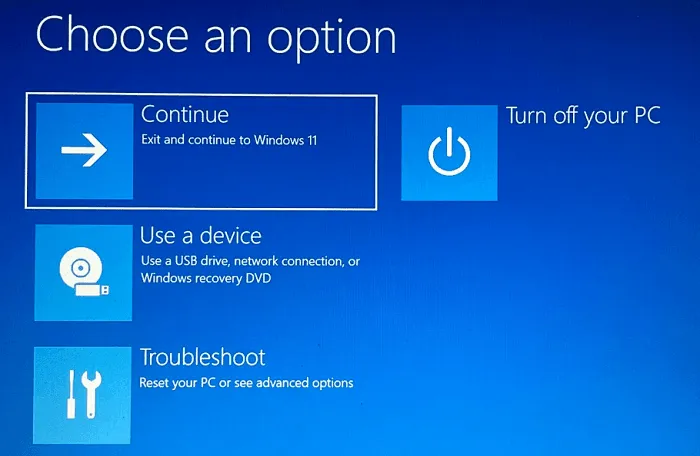
- Continuando, haga clic en Opciones avanzadas para ver qué funciones proporciona generalmente el Entorno de recuperación de Windows.

- En la siguiente pantalla, haga clic en Restaurar sistema .

- El sistema verificará los puntos de respaldo disponibles en su computadora y mostrará la versión más reciente.
- Seleccione el punto de restauración disponible y presione Buscar programas afectados .
- Después de que se complete el escaneo y todo esté bien, haga clic en Siguiente .
- Windows mostrará una lista de aplicaciones que se eliminarán después de continuar con el proceso de restauración. Anote todos los nombres de las aplicaciones y haga clic en Siguiente nuevamente.
- Por último, presione el botón Finalizar . Su sistema se reiniciará e iniciará el proceso de restauración.
Tomará algún tiempo terminar de revertir su PC a su estado estable anterior, así que espere pacientemente. Una vez que esto termine, puede volver a iniciar sesión en su dispositivo y verificar si el problema se solucionó.
Cuatro formas diferentes de usar Restaurar sistema en Windows 11/10
¿Puede Restore Point resolver mi error BSOD?
El punto de restauración es una herramienta muy poderosa en Windows. Aunque puede crear una nueva copia de seguridad manual en cualquier momento que lo desee, debe crear una justo después de una instalación limpia de Windows.
Si ha creado un punto de restauración sin que aparezcan problemas o errores en su computadora, puede usarlo para revertir su sistema a su punto estable. En resumen, sí, un punto de restauración puede resolver cualquier pantalla azul de errores de muerte o, de hecho, cualquier problema en su PC con Windows.
No hay punto de restauración en mi PC, ¿por qué?
De forma predeterminada, la función Punto de restauración está deshabilitada en Windows 11. Si desea habilitar esta protección, busque Punto de restauración en la Búsqueda de Windows. Haga clic en el resultado superior y será redirigido a Propiedades del sistema . Vaya a la pestaña Protección del sistema y haga clic en Configurar .
En Restaurar configuración, marque la casilla «Activar protección del sistema» y presione Aceptar. También existe una disposición para asignar un límite de uso de espacio en disco. Todo lo que necesita es mover el control deslizante y detenerlo según la cantidad de espacio en disco que esté dispuesto a permitir para la protección del sistema. Haga clic en Aplicar y luego en Aceptar para volver a la página anterior. Ahora, presione el botón Crear y siga las instrucciones en pantalla para completar la configuración del Punto de restauración del sistema.
¿Restaurar sistema eliminará todos mis archivos?
El punto de restauración elimina solo aquellos archivos, aplicaciones y configuraciones que se realizaron después de la generación de la última copia de seguridad del sistema. Para los archivos, puede usar OneDrive para restaurar todos sus archivos. Todas las configuraciones de la aplicación en Windows 11 seguirán siendo las mismas siempre que use la misma cuenta de Microsoft en varios dispositivos.
Para las aplicaciones que faltan, puede abrir Microsoft Store e ir a Biblioteca. Esta biblioteca contiene todas las aplicaciones instaladas junto con aplicaciones que no están instaladas en su computadora.



Deja una respuesta